Распознавание текста с ПДФ: самые эффективные способы

Распознавание текста с PDF — это процесс извлечения текстовой информации из сканов, изображений и отсканированных документов. Благодаря технологиям OCR (Optical Character Recognition) этот процесс стал простым, быстрым и максимально точным. Вместо того чтобы вручную перепечатывать страницы, достаточно загрузить файл в специальную программу — и через несколько секунд получить редактируемый документ.
Современные OCR-системы применяются в офисной работе, делопроизводстве, бухгалтерии, образовании, научной сфере, а также при переводе бумажных архивов в цифровой формат. Они анализируют изображение построчно, выделяют символы, сравнивают их с базой эталонов и формируют текст, максимально похожий на оригинал. В отличие от старых методов, новые алгоритмы используют искусственный интеллект и машинное обучение, что повышает точность даже при работе с нечеткими сканами и рукописями.
В этом материале собраны лучшие решения для распознавания текста с ПДФ — программы для Windows, macOS, онлайн-сервисы и мобильные приложения. Все инструменты протестированы на реальных примерах, чтобы выбрать действительно эффективные.
Считывание текста с ПДФ в программах на ПК
Компьютерные приложения для OCR — это надежные решения для профессиональной обработки документов. Они обеспечивают высокую точность распознавания, поддерживают пакетную обработку и сохраняют структуру документа. Ниже представлены лучшие программы для этой задачи.
PDF Commander
PDF Commander — мощный PDF-редактор с функцией оптического распознавания символов. Он включён в Реестр российского ПО и активно используется в компаниях, учебных заведениях и государственных организациях. Программа поддерживает Windows 11, 10, 8, 7 и оснащена встроенным OCR-модулем, который извлекает текст даже из нечетких сканов.
Приложение распознает более 100 языков, включая редкие. Можно выбрать один из двух режимов — интеллектуальный или быстрый, в зависимости от задач. Результат сохраняется в форматах DOCX, XLSX, TXT, HTML или в виде редактируемого PDF-документа. Есть инструменты для добавления аннотаций, электронных подписей, штампов, паролей и объединения файлов.
Пошаговая инструкция:
- Откройте документ через пункт меню «Файл» → «Открыть».
- На панели инструментов выберите «Редактор» → «Распознать текст».
- Укажите диапазон страниц, язык и режим распознавания.
- Настройте способ сохранения: отдельный файл, наложение на изображение или редактируемый ПДФ.
- Запустите процесс и дождитесь результата.
Плюсы:
- поддержка прямого сканирования с любого подключенного устройства;
- распознавание таблиц, формул, многоязычных документов;
- экспорт в форматы Office, TXT, HTML;
- возможность добавлять подписи, штампы, пароли;
- официальная регистрация в Реестре отечественного ПО.
Минусы:
- нет версии для macOS;
- для некоторых языков требуется загрузка дополнительных пакетов.
Поддерживаемые ОС: Windows 11, 10, 8, 7.
Wondershare PDFelement
Wondershare PDFelement — универсальный PDF-редактор и распознаватель текста, доступный для Windows, macOS, Android и iOS. Он объединяет классические функции редактирования PDF с возможностями искусственного интеллекта, что позволяет автоматически улучшать качество изображений, исправлять ошибки OCR и выполнять перевод текста прямо в интерфейсе программы.
Программа поддерживает распознавание более чем на 20 языках. Встроенные AI-инструменты анализируют структуру документа, корректируют выравнивание и фоновый шум, делают текст максимально читаемым. Также можно работать в пакетном режиме, конвертировать сразу несколько файлов и синхронизировать их через облако Wondershare.
Порядок действий:
- Создайте новый документ через меню «Файл» → «Создать из» → «Файл».
- Перейдите в раздел «Сканирование и OCR».
- Выберите «Распознать текст» и укажите язык исходного документа.
- Запустите процесс и выберите формат для сохранения (DOCX, TXT, PDF).
Плюсы:
- распознаёт даже сложные сканы с диаграммами и таблицами;
- улучшает резкость, убирает фон и искажения;
- AI-проверка орфографии и грамматики;
- поддержка пакетного OCR и экспорта в Office;
- доступна мобильная версия с синхронизацией через облако.
Минусы:
- OCR-дополнение устанавливается отдельно;
- в бесплатной версии присутствует водяной знак;
- не всегда корректно обрабатывает рукописные тексты.
PDF-XChange Editor
PDF-XChange Editor — мощное решение для редактирования и распознавания PDF-файлов. Программа поддерживает аннотации, цифровые подписи, вставку изображений, конвертацию PDF в Word, Excel и изображения. OCR-функция встроена в основную версию и не требует подключения к интернету. Интерфейс полностью русифицирован.
Как распознать текст:
- Откройте нужный PDF или изображение через меню «Файл» → «Открыть».
- Перейдите на вкладку «Преобразовать» → «OCR-страниц».
- Выберите диапазон страниц и язык. При необходимости включите коррекцию искажений и очистку фона.
- После завершения OCR сохраните файл или откорректируйте текст прямо в редакторе.
Плюсы:
- наличие портативной версии без установки;
- улучшение качества сканов и устранение дефектов;
- распознавание отдельных областей и колонок;
- интеграция с облачными сервисами (Dropbox, OneDrive);
- возможность игнорировать логотипы и графику при анализе.
Минусы:
- при установке может добавлять сторонний компонент (Spigot);
- ограниченный срок действия триала — 7 дней;
- не поддерживает рукописные шрифты.
ABBYY FineReader PDF
ABBYY FineReader PDF — профессиональное решение для Windows и macOS, разработанное на базе ведущего российского OCR-движка. Программа обеспечивает высочайшую точность распознавания даже при низком качестве сканов и поддерживает свыше 200 языков, включая редкие.
FineReader используется во многих организациях для перевода бумажных архивов в электронный формат, оцифровки договоров, книг и отчётов. Система анализирует структуру документа, распознает таблицы, колонки, формулы и подписи. Благодаря встроенному искусственному интеллекту она «обучается» на ваших документах и со временем улучшает результаты.
Инструкция:
- Откройте PDF или изображение через меню программы.
- Выберите опцию «Распознать документ» и установите язык.
- После анализа просмотрите результат в редакторе и сохраните его в нужном формате.
Преимущества:
- точность распознавания свыше 99%;
- распознаёт таблицы, формулы, подписи и штампы;
- работает с многоязычными документами;
- интеграция с Word, Excel, PowerPoint;
- поддержка macOS и Windows.
Недостатки:
- высокая цена лицензии;
- занимает много места на диске (до 1,5 ГБ);
- требовательна к оперативной памяти при пакетной обработке.
Применение OCR-функции в сервисах
Онлайн-сервисы с поддержкой OCR подойдут тем, кто хочет быстро извлечь текст из ПДФ без установки дополнительного софта. Они работают прямо в браузере и часто предоставляют бесплатный функционал для разовых задач. Ниже рассмотрены проверенные инструменты, которые можно использовать на любой платформе — Windows, macOS, Linux и даже мобильных устройствах.
img2txt
img2txt — простой, но эффективный онлайн-сервис, который преобразует изображения и ПДФ-файлы в редактируемый текст. Он поддерживает более 35 языков и не требует регистрации. Работает даже с многостраничными документами и позволяет сразу экспортировать результат в разные форматы, включая TXT, DOCX и PDF.
Главное преимущество img2txt — высокая скорость работы и интеграция с Google Docs, что даёт возможность открыть результат в текстовом редакторе для правок или перевести его в Google Translate.
Порядок действий:
- Загрузите ПДФ или изображение с компьютера.
- Выберите язык текста.
- Нажмите кнопку «Загрузить» для начала обработки.
- После распознавания просмотрите и отредактируйте текст.
- Сохраните результат в нужном формате.
Преимущества:
- интерфейс доступен на нескольких языках, включая русский;
- работает без авторизации и ограничений по количеству файлов;
- допускает импорт многостраничных ПДФ;
- возможность выбора выходного формата (TXT, DOCX, PDF);
- автоматическая проверка орфографии.
Недостатки:
- ограничение на размер файла до 8 МБ;
- для корректного результата нужен качественный скан;
- при цветных фонах возможны ошибки распознавания.
Prepostseo
Prepostseo — известный онлайн-сервис с множеством инструментов, включая OCR-конвертер изображений и ПДФ в текст. Работает бесплатно, поддерживает пакетную загрузку файлов и автоматически определяет язык документа. Отличается стабильной скоростью и возможностью работать даже на слабых устройствах.
Сервис позволяет извлекать текст как из стандартных шрифтов, так и из рукописей средней читаемости. Поддерживаются форматы JPG, PNG, PDF, а также возможность вставки ссылки на файл. Готовый результат можно сразу скопировать или скачать как DOC или TXT.
Порядок действий:
- Перетащите изображение или PDF в окно загрузки.
- Выберите нужный язык или оставьте автоопределение.
- Нажмите кнопку «Извлечь текст».
- После обработки просмотрите результат и скачайте его в DOC или TXT.
Плюсы:
- поддержка рукописных документов;
- возможность загрузки нескольких файлов (до 20 МБ);
- распознаёт текст на более чем 20 языках;
- допускает вставку ссылки на изображения из сети;
- точность результата при хорошем качестве скана достигает 97–99%.
Минусы:
- не сохраняет структуру и форматирование исходника;
- при большой очереди загрузка замедляется;
- не поддерживает экспорт в PDF.
Online-convert
Online-convert — универсальный инструмент для конвертации файлов, включающий отдельный раздел OCR. Он поддерживает десятки форматов и позволяет быстро извлекать текст с изображений, сканов и PDF-документов. Интерфейс интуитивный: просто выберите файл, язык и запустите обработку.
В отличие от многих аналогов, Online-convert предлагает предпросмотр результата, что позволяет оценить качество OCR до скачивания. Есть функция пакетной обработки и загрузки из облачных хранилищ — Google Drive, Dropbox.
Инструкция:
- Выберите файл на компьютере или вставьте ссылку из интернета.
- Задайте язык исходного документа.
- Нажмите «Начать» и дождитесь завершения обработки.
- Просмотрите распознанный текст и скачайте результат.
Плюсы:
- поддержка популярных форматов (PNG, JPG, BMP, WEBP, PDF);
- распознаёт тексты на 30+ языках;
- возможен пакетный OCR;
- поддержка импорта из Google Drive и Dropbox;
- предпросмотр перед сохранением.
Минусы:
- ограниченный объём бесплатных операций (до 16 файлов);
- сохраняет только в формате TXT;
- ошибки при сложной верстке и цветном фоне.
Google Drive OCR
Google Drive OCR — встроенная функция в Google Документы, позволяющая выполнять распознавание текста без установки программ. Для этого достаточно загрузить PDF или изображение в Google Диск, открыть его через Google Docs, и сервис автоматически выполнит OCR-преобразование. Работает на любой платформе и полностью бесплатно.
Инструмент поддерживает десятки языков и точно определяет структуру документа — заголовки, таблицы и списки. Благодаря интеграции с Google Translate можно сразу перевести текст, а результат хранится в облаке.
Пошаговая инструкция:
- Загрузите PDF или фото в Google Диск.
- Кликните по нему правой кнопкой и выберите «Открыть с помощью → Google Документы».
- Через несколько секунд откроется распознанный текст, доступный для редактирования.
- Сохраните его в нужном формате (DOCX, TXT, PDF).
Преимущества:
- полностью бесплатный инструмент;
- работает без установки, прямо в браузере;
- сохраняет форматирование и таблицы;
- интеграция с Google Переводчиком и Google Drive;
- поддержка всех платформ и мобильных устройств.
Недостатки:
- требуется подключение к интернету;
- ограничение по размеру файлов (до 2 МБ для изображений);
- не подходит для сложных сканов с рукописями или графикой.
Распознавание содержимого в приложениях
Мобильные приложения с функцией OCR позволяют быстро оцифровать документы, визитки, заметки и сканы прямо со смартфона. Это удобно, если нужно распознать текст в дороге, на конференции или при работе с бумажными отчётами. Ниже представлены лучшие решения для Android и iOS, которые обеспечивают высокую точность и простоту использования.
Text Fairy
Text Fairy — одно из самых популярных бесплатных приложений для Android, предназначенное для распознавания текста с фотографий и PDF. Программа работает полностью офлайн, поэтому ваши документы не покидают устройство. Поддерживается более 110 языков, включая русский, английский, немецкий, французский и многие другие.
Приложение автоматически улучшает качество снимков, выравнивает строки, удаляет шум и преобразует текст в редактируемый формат. После обработки можно сразу перевести результат, сохранить как PDF или отправить по почте.
Инструкция:
- Запустите приложение и выберите фото или сделайте снимок с камеры.
- Выделите нужную область и укажите язык текста.
- Нажмите «Распознать» — через несколько секунд появится результат.
- Сохраните текст или экспортируйте его в PDF.
Преимущества:
- работает офлайн без интернета;
- распознаёт многоязычные документы;
- поддерживает пакетную обработку снимков;
- функция синтеза речи (чтение текста вслух);
- простое управление интерфейсом.
Недостатки:
- не работает с рукописными текстами;
- ошибки при распознавании формул и знаков;
- не поддерживает прямую интеграцию с облаком.
PDF-сканер
PDF-сканер — кроссплатформенное приложение для Android и iOS, превращающее камеру смартфона в полноценный сканер документов. Оно позволяет мгновенно оцифровывать чеки, квитанции, отчёты, визитки и книги. Распознанный текст можно экспортировать в PDF, Word или TXT, а также отправить по электронной почте или в мессенджере.
Помимо OCR, программа умеет объединять и разделять файлы, добавлять подписи, водяные знаки и защищать документы паролем. При сканировании улучшает контрастность и чёткость снимков, автоматически выравнивает границы и удаляет фоновые дефекты.
Инструкция:
- Откройте приложение и выберите источник: камера или галерея.
- Найдите функцию «OCR-сканер» и выделите нужную область текста.
- Нажмите «Извлечь» и подождите завершения обработки.
- Сохраните текст или экспортируйте в PDF/Word.
Плюсы:
- поддержка более 100 языков;
- улучшение качества фото (контраст, резкость, фон);
- распознавание фрагментов документа выборочно;
- функция пакетного сканирования;
- возможность добавления подписи и защиты паролем.
Минусы:
- в бесплатной версии ограничение по числу OCR-запросов;
- наличие рекламы в интерфейсе;
- иногда дублирует страницы при массовом сканировании.
Text Scanner: Image to Text OCR
Text Scanner: Image to Text OCR — универсальное приложение для Android и iOS, использующее искусственный интеллект для анализа текста на изображениях. Оно поддерживает распознавание печатных и рукописных материалов, а также перевод текста и озвучивание результатов.
Мобильный OCR работает с фотографиями, скриншотами и PDF. Программа умеет обрабатывать сразу несколько изображений подряд, а встроенный AI-ассистент помогает улучшать точность распознавания и может кратко пересказать содержание документа.
Как использовать:
- Импортируйте фото или сделайте снимок с камеры.
- Укажите язык и при необходимости включите режим «Handwritten» для рукописей.
- Отметьте область для OCR-анализа.
- После обработки сохраните или озвучьте текст.
Преимущества:
- поддержка более 90 языков;
- распознавание рукописных и печатных текстов;
- AI-функции: озвучивание, суммаризация, перевод;
- режим пакетной обработки;
- автоматическое сохранение истории распознаваний.
Недостатки:
- интерфейс не переведён на русский язык;
- ограничение на 50 операций в сутки даже при подписке;
- реклама и всплывающие уведомления в бесплатной версии.
Microsoft Lens
Microsoft Lens — официальное приложение от Microsoft для сканирования и распознавания документов, доступное на Android и iOS. Оно интегрировано с экосистемой Office: OneNote, Word, Excel и OneDrive. Программа умеет выравнивать изображение, удалять фон, автоматически корректировать перспективу и распознавать текст с высокой точностью.
Microsoft Lens идеально подходит для пользователей, работающих в корпоративной среде, где важно быстро сохранить документы в облаке и поделиться результатом с коллегами. Приложение также умеет распознавать таблицы, QR-коды и рукописные заметки.
Инструкция:
- Сфотографируйте документ или доску с заметками.
- Выберите режим «Документ» или «Белая доска».
- После съёмки выберите опцию «Распознать текст».
- Сохраните результат в Word, OneNote или PDF.
Преимущества:
- интеграция с продуктами Microsoft Office;
- распознавание таблиц и рукописей;
- автоматическая коррекция изображения;
- облачное хранение результатов;
- полностью бесплатное использование.
Недостатки:
- требуется аккаунт Microsoft для синхронизации;
- нельзя работать офлайн;
- при слабом освещении возможны ошибки OCR.
Сравнительная таблица возможностей
Для удобства сравним ключевые параметры всех рассмотренных инструментов OCR. Таблица поможет выбрать оптимальное решение в зависимости от платформы, целей и форматов работы.
| Название программы / сервиса | Платформа | Поддержка языков | Работа офлайн | Поддержка рукописного текста | Бесплатная версия | Основные форматы вывода |
|---|---|---|---|---|---|---|
| PDF Commander | Windows | 100+ | Да | Частично (формулы, знаки) | Да | PDF, DOCX, TXT, HTML |
| Wondershare PDFelement | Windows, macOS, Android, iOS | 20+ | Нет | Нет | Частично (OCR-плагин отдельно) | PDF, DOCX, TXT |
| PDF-XChange Editor | Windows | 50+ | Да | Нет | Да (7 дней) | PDF, DOCX, XLSX, TXT |
| ABBYY FineReader PDF | Windows, macOS | 200+ | Да | Да | Триал | DOCX, XLSX, PDF, TXT |
| img2txt | Онлайн (браузер) | 35+ | Нет | Нет | Да | DOCX, TXT, PDF |
| Prepostseo | Онлайн | 22+ | Нет | Да | Да | DOC, TXT |
| Online-convert | Онлайн | 30+ | Нет | Нет | Да (ограничения) | TXT |
| Google Drive OCR | Онлайн (веб, Android, iOS) | 40+ | Нет | Нет | Да | DOCX, TXT, PDF |
| Text Fairy | Android | 110+ | Да | Нет | Да | TXT, PDF |
| PDF-сканер | Android, iOS | 100+ | Да | Нет | Частично | PDF, DOCX, TXT |
| Text Scanner: Image to Text OCR | Android, iOS | 90+ | Нет | Да | Да (ограничения) | TXT, PDF |
| Microsoft Lens | Android, iOS | 60+ | Нет | Да | Да | DOCX, PDF, OneNote |
Как видно из таблицы, настольные программы обеспечивают максимальную точность и функциональность, онлайн-сервисы — удобство и кроссплатформенность, а мобильные приложения — мобильность и автономность.
Заключение
Распознавание текста с ПДФ стало неотъемлемой частью повседневной работы с документами. Сегодня выбрать подходящий инструмент можно под любую задачу — от простого извлечения текста из скана до профессиональной оцифровки архивов.
Для пользователей Windows оптимальным выбором станет PDF Commander — он сочетает точность, стабильность и широкий функционал. Программа полностью на русском языке и включена в Реестр отечественного ПО.
Для macOS подойдёт ABBYY FineReader PDF — решение с максимальной точностью распознавания и поддержкой сотен языков.
Для тех, кто предпочитает онлайн-инструменты, стоит обратить внимание на img2txt и Google Drive OCR — они не требуют установки и идеально подходят для единичных задач.
Если важна мобильность, лучше использовать Text Fairy (Android) или Microsoft Lens (Android и iOS). Эти приложения быстро распознают текст с документов, визиток и фотографий, а результаты можно моментально сохранить или отправить в облако.
Рекомендации по повышению точности OCR:
- используйте сканы высокого разрешения (от 300 dpi);
- убирайте тени и перекосы перед распознаванием;
- устанавливайте правильный язык документа;
- при работе с рукописями выбирайте приложения с AI-обработкой;
- для массовой оцифровки используйте настольные решения с пакетной обработкой.
Таким образом, выбор инструмента зависит от ваших целей: для ежедневной работы с документами подойдёт настольное ПО, для простых задач — онлайн-сервисы, а для работы в пути — мобильные приложения. В любом случае, современные технологии OCR позволяют полностью автоматизировать процесс извлечения текста из ПДФ и изображений, экономя время и усилия.
![Jinn'sLiveUSB 11.5 - флешка с Windows 7, 8.1, 10 и 11 [Ru/En]](/uploads/posts/2023-12/26c.jpg)

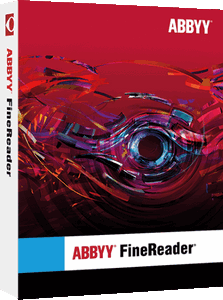

![Windows 10 22H2 + LTSC 21H2 (x64) 28in1 +/- Office 2024 by Eagle123 (01.2025) [Ru/En]](/uploads/posts/2024-01/bf3db51b483013913308756f2c8e8.jpg)